通常情況下我們畫線時先確定第一點,然后再捕捉垂足,而CAD遞延垂足的使用則有些相反,我們確定與那條線垂直,然后可以拖動確認第二點。直接用普通的垂足捕捉方式更簡單直接,第二種方式感覺是我只知道我這條線要與某條線垂直,畫圖時我再看放哪兒合適,更象在做草圖設計。
通過上面的描述應該應該清楚什么操作時會出現遞延垂足的提示了,但由于通常情況下我們都會打開端點、中點、交點等幾個常用的捕捉選項,有些人甚至會將所有選項都打開,當光標直接停留到線上時,會優先捕捉到端點、中點或最近點,“遞延垂足”的提示并不容易出現,而大多數人也不會為了捕捉遞延垂足而將其他常用的選項關掉。建議大家在捕捉對話框中只選擇上面所說的幾個最常用的捕捉選項,可以將對象捕捉工具欄打開,想使用垂足或其他不常用的捕捉選項時點一下工具欄按鈕就可以。當然有些設計人員很熟悉命令,也可以直接在命令行輸入捕捉選項。
浩辰CAD遞延垂足捕捉操作
1)先畫一條直線作為基準線,然后再點直線按鈕或輸入快捷鍵L,
2)在提示線的起始點時在對象捕捉工具欄單擊垂足按鈕或輸入per。
3)將光標停留在圖中已有的直線上,就會出現遞延垂足的提示,如下圖所示:

從圖中可以看出不僅提示變了,捕捉標記也和普通的垂足標記有些不同。
4)在直線上任意點單擊確定遞延垂足的捕捉,將光標移離捕捉的直線,移動光標,可以看到一條與選定直線垂直的直線在隨光標移動,如下圖所示。
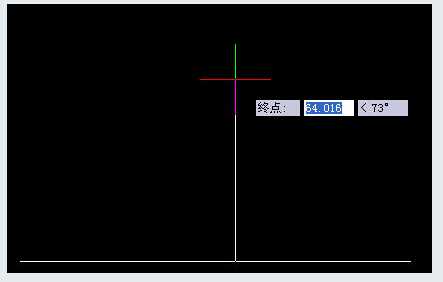
單擊確定終點,就完成了直線的繪制。
浩辰CAD遞延切點捕捉操作
除了有遞延垂足外,還有遞延切點,使用方法基本類似,在切點捕捉時先選圓或弧,然后可以拖動確定線的端點,拖動時線會繞著圓或弧轉,如下圖所示。

雖然明白了這兩個功能的用法,但感覺在畫圖的過程用得會比較少,原因有下面幾點:一是習慣比較難改變;二是畫圖時大多數情況下線的起點是確定的,三是當將垂足與其他選項同時作為固定捕捉選項時,先確定起點后,垂足是可以優先的,當然前提是光標位置接近于垂點位置,但遞延垂足則不會優先,通常不會出現提示。
由于上述原因,遞延捕捉我將來也會很少用。但既然浩辰CAD提供這樣的功能,也許有不少人非常想用這樣的功能卻不知道,但愿能給看過這篇文章的人一些幫助。
使用浩辰CAD時當打開垂點捕捉時有時會出現“CAD遞延垂足”的提示,垂足我很清楚,遞延是什么概念呢?什么情況下會出現這個提示?它和普通的垂足捕捉又有什么不同呢?以上問題的答案就在上面的文章中。

2019-11-21
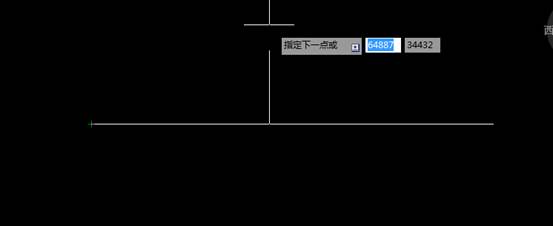
2019-11-04
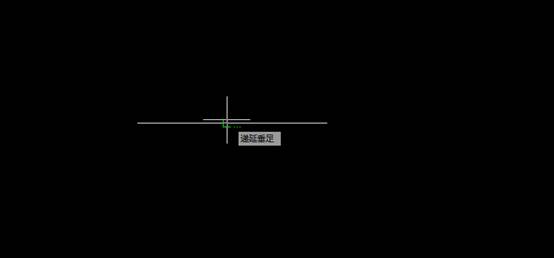
2019-11-04
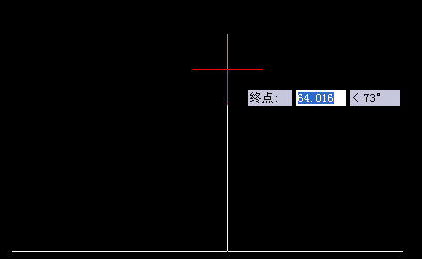
2019-07-22
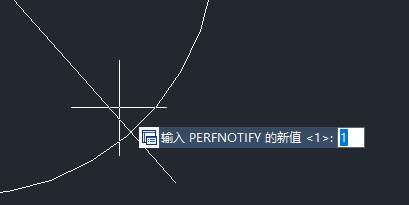
2019-05-28

2023-11-10

2023-11-10

2023-11-09

2023-11-09

2023-11-09

2023-11-09

2023-11-08
